BetaSincronizza i lead dal tuo account Google Ads a HubSpot (BETA)
Ultimo aggiornamento: 19 gennaio 2023
Disponibile con uno qualsiasi dei seguenti abbonamenti, tranne dove indicato:
Puoi aggiungere moduli di lead ai tuoi Google Ads per permettere agli utenti interessati di compilare un modulo direttamente sulle tue campagne pubblicitarie. Una volta che hai collegato il tuo account Google Ads a HubSpot, puoi impostare la sincronizzazione dei lead tra i tuoi lead form e il tuo account HubSpot.
Per configurare la sincronizzazione dei lead per il tuo account Google Ads:
- Nel tuo account HubSpot, fai clic sulle settings icona delle impostazioni nella barra di navigazione principale.
- Nel menu laterale sinistro, clicca suMarketing > Annunci.
- Clicca sullascheda Sincronizzazione dei lead.
- Fai clic suConnect.
- Nella finestra di dialogo, selezionaGoogle Ads.
- Se hai più account Google Ads collegati, seleziona la casella di controllo accanto a qualsiasiaccount da cui vuoi sincronizzare i lead.
- Se hai un account Hub di marketing Starter, Professional o Enterprise, l'interruttore Contatti di marketing è attivato per impostazione predefinita. Se vuoi che i lead sincronizzati siano impostati come contatti non di marketing, clicca per disattivare l'interruttore.
- Clicca su Salva.

Gli utenti che compilano il modulo di lead sul tuo annuncio saranno quindi sincronizzati con il tuo account HubSpot come contatti.
Rivelazione necessaria: se configuri il tuo account Google Ads per la sincronizzazione dei lead, HubSpot riceverà aggiornamenti webhook quando si verifica un nuovo invio di un modulo di lead nel tuo account. HubSpot estrarrà tutti gli invii di lead per l'account pubblicitario collegato e li registrerà come invii di moduli nel CRM.
To configure lead syncing for your Google Ads account:
- Nel tuo account HubSpot, fai clic sulle settings icona delle impostazioni nella barra di navigazione principale.
- In the left sidebar menu, click Marketing > Ads.
- Click the Lead Syncing tab.
- Click Connect.
- In the dialog box, select Google Ads. If you have multiple Google Ads accounts connected, select the account that you want to sync leads from, then click Save.
- Follow the instructions to add the HubSpot Webhook URL and key to your Google Ads account:
- Open a new browser tab and navigate to your Google Ads account.
- In the left sidebar menu, click Ads & Extensions, then select Extensions.
- Hover over the lead form that you want to sync leads from, then click the edit icon.
- Scroll down to the Lead delivery option section.
- Copy and paste the Webhook URL and Key from HubSpot into the corresponding fields of your Google lead form.
- Click Save.
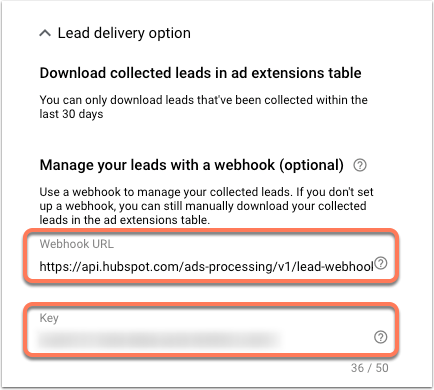
- Back in HubSpot, click Done.
Users who fill out the lead form on your ad will then sync to your HubSpot account as contacts.
Please note: if you create additional lead forms in your Google Ads account, you'll need to repeat the process above to add the HubSpot Webhook URL and Key for each new lead form.